Opdateret April 2024: Stop med at få fejlmeddelelser, og sænk dit system ned med vores optimeringsværktøj. Hent det nu kl dette link
- Download og installer reparationsværktøjet her.
- Lad det scanne din computer.
- Værktøjet vil derefter reparér din computer.
Star Wars The Old Republic er et af de mest populære Star Wars-spil nogensinde, som er blevet spillet konstant siden dets frigivelse. Spillet er fantastisk, men du kan stå over for nogle problemer under spillet. En af dem er sandsynligvis beskeden “Denne applikation er stødt på en uspecificeret fejl".
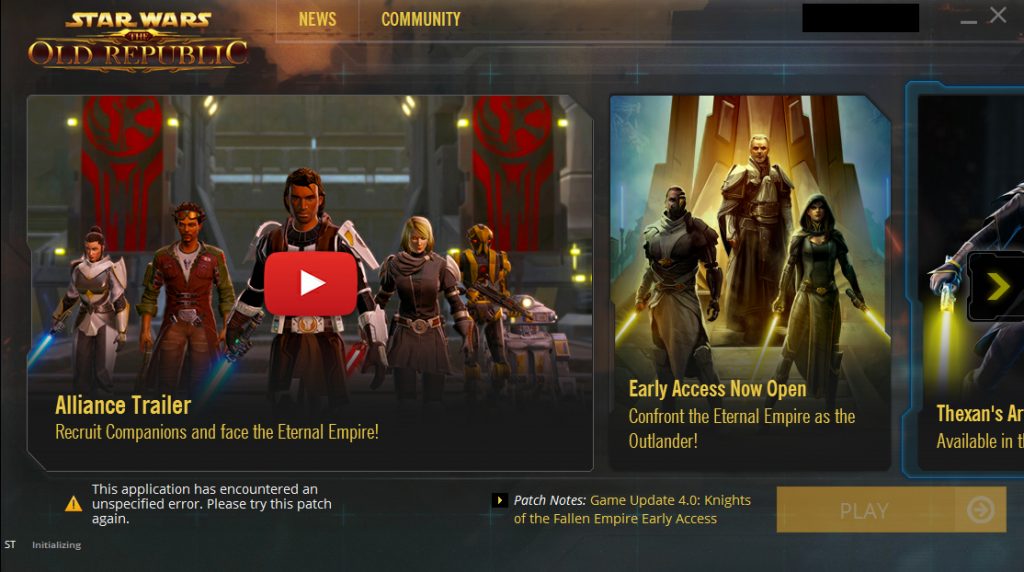
Følg metoderne beskrevet nedenfor for nemt at løse problemet på din computer. Metoderne er bestilt fra de enkleste og mest nyttige til slutningen, men prøv alle muligheder!
Opdater dine drivere
Nogle gange kan disse problemer være forårsaget af driverkonflikter eller hardwarefejl.
Driverproblemer opstår normalt kun efter SWTOR eller Windows-opdatering. I dette tilfælde skal du kontrollere tilgængeligheden af opdaterede drivere til din hardware. Du kan blot bruge Windows Update Center til at finde nye drivere eller gå til din hardwareproducentens websted.
Kontroller for overophedningsproblemer
Hardwarefejl i disse tilfælde skyldes normalt overophedning. Hvis nogle dele af computeren overophedes, kan de mislykkes eller fungere forkert. Dette kan dog være meget vanskeligt at bekræfte, især hvis det kun påvirker bestemte spil eller applikationer.
April 2024 Opdatering:
Du kan nu forhindre pc -problemer ved at bruge dette værktøj, såsom at beskytte dig mod filtab og malware. Derudover er det en fantastisk måde at optimere din computer til maksimal ydelse. Programmet retter let på almindelige fejl, der kan opstå på Windows -systemer - ikke behov for timers fejlfinding, når du har den perfekte løsning lige ved hånden:
- Trin 1: Download PC Reparation & Optimizer Tool (Windows 10, 8, 7, XP, Vista - Microsoft Gold Certified).
- Trin 2: Klik på "Begynd Scan"For at finde Windows-registreringsproblemer, der kan forårsage pc-problemer.
- Trin 3: Klik på "Reparer Alt"For at løse alle problemer.
Afslut Bitraider-processer med Task Manager

Spillere klager over, hvad de fik. Denne applikation har registreret en udefineret fejl. Prøv denne patch igen, når du prøver at starte spillet. Startprogrammet starter og forsøger at indlæse programrettelsen, men det afbrydes af en fejlrapport.
For at løse dette problem skal du følge disse trin:
- Start task manager ved at trykke på Ctrl + Shift + Esc.
- Når Jobliste starter, skal du klikke på fanen Processer.
- Find og stop processerne brw.exe og brstvc.exe.
- Prøv at downloade spillet igen.
Skift startindstillingerne
Derudover kan du prøve at genstarte spillet ved at konfigurere nogle launcher-parametre, som opdaterer spilinstallationen. Bemærk dog, at dette næsten er som en fuldstændig geninstallation af spillet. spillet, og det kan tage længere tid. Men da denne løsning fungerede for næsten alle, der prøvede den, vil vi stadig bruge den. Følgelig:
- Højreklik på genvejen til spillet på skrivebordet, og vælg "Åbn filplacering", eller naviger til spilinstallationsmappen.
- I denne mappe skal du åbne filen "Launcher.Settings" ved hjælp af notesblok.
- Udskift nu følgende linjer som vist nedenfor.
- Udskift næste linje:
- , "PatchingMode": "{" swtor ":" BR "}".
- I:
- , "PatchingMode": "{" swtor ":" SSN "}".
- Rediger også følgende linjer som vist nedenfor.
- Udskift næste linje:
- , “Bitraider_disable”: falsk
- GLAD DELTAGER:
- , “Bitraider_disable”: sandt
- Klik på "File" og derefter på "Save" knappen for at gemme de ændringer, du lige har foretaget i den fil.
- Lad os se, om dette løser problemet med spillet.
Slet filen client_settings.ini.
Der er et mærkeligt problem med Windows 10 og Star Wars: The Old Republic, som ændrer skærmopløsningen med 800 × 600. Ingen nedbrud, ingen fejlmeddelelser, men spillet ændrer skærmopløsningen. skærmopløsningen.
På dette tidspunkt fungerer spillet i baggrunden, men du kan ikke skifte til det. Efter at have lukket spillet med Task Manager, nulstilles opløsningen til den oprindelige værdi. Dette er et usædvanligt problem, men der er en måde at løse det på.
- Gå til applikationsdatamappen. For at få adgang til det skal du trykke på Windows + R-tasterne og indtaste appdata%. Klik på OK, eller tryk på Enter.
- Find nu Star Wars: The Old Republic-mappen, og find filen client_settings.ini.
- Slet denne fil, og prøv at starte spillet igen.
Ekspert Tip: Dette reparationsværktøj scanner lagrene og erstatter korrupte eller manglende filer, hvis ingen af disse metoder har virket. Det fungerer godt i de fleste tilfælde, hvor problemet skyldes systemkorruption. Dette værktøj vil også optimere dit system for at maksimere ydeevnen. Den kan downloades af Klik her

CCNA, Web Developer, PC Fejlfinding
Jeg er computerentusiast og en praktiserende it-professionel. Jeg har mange års erfaring bag mig i computerprogrammering, hardwarefejlfinding og reparation. Jeg er specialiseret i webudvikling og database design. Jeg har også en CCNA-certificering til netværksdesign og fejlfinding.

